Основы моделирования в Simulink/ Блок шинного селектора
С помощью кнопок Up и Down можно изменить порядок расположения сигналов в шине, перемещая их в окне Selected signals вверх или вниз, соответственно.
Установка параметра Muxed output позволяет объединить сигналы в шину.
На рисунке 9.7.5 показаны примеры использования блока Bus Selector и окно его параметров.
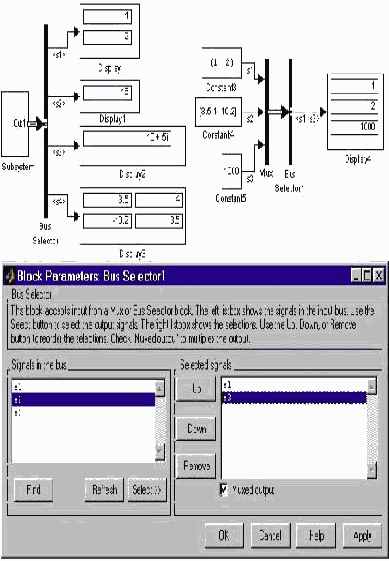
Блок селектора Selector
Блок присвоения новых значений элементам массива Assignment
Блок объединения сигналов Merge
Блок объединения сигналов в матрицу Matrix Concatenation
Блок передачи сигнала Goto
Блок приема сигнала From
Блок признака видимости сигнала Goto Tag Visibility
Блок создания общей области памяти Data Store Memory
Блок записи данных в общую область памяти Data Store Write
Блок считывания данных из общей области памяти Data Store Read
Блок преобразования типа сигнала Data Type Conversion
Блок преобразования размерности сигнала Reshape
Блок определения размерности сигнала Width
Блок определения момента пересечения порогового значения Hit Crossing
Блок установки начального значения сигнала IC
Блок проверки сигнала Signal Specification
Датчик свойств сигнала Probe
Блок, задающий количество итераций Function-Call Generator
Информационный блок Model Info
Блок задания функции Fcn
Блок задания функции MATLAB Fcn
Блок задания степенного многочлена Polynomial
Блок одномерной таблицы Look-Up Table
Блок двумерной таблицы Look-Up Table(2D)
Блок многомерной таблицы Look-Up Table (n-D)
Блок таблицы с прямым доступом Direct Loop-Up Table (n-D)
Блок работы с индексами PreLook-Up Index Search
Блок интерполяции табличной функции Interpolation (n-D) using PreLook-Up
Subsystem – подсистемы
Виртуальная и монолитная подсистемы Subsystem и Atomic Subsystem
Управляемая уровнем сигнала подсистема Enabled Subsystem
Управляемая фронтом сигнала подсистема Triggered Subsystem
Управляемая уровнем и фронтом сигнала подсистема Enabled and Triggered Subsystem
Управляемая S-функцией подсистема Function-call subsystem
Блок условного оператора If
Блок переключателя Switch Case
Управляемая по условию подсистема Action Subsystem
Управляемая подсистема For Iterator Subsystem
Управляемая подсистема While Iterator Subsystem
Конфигурируемая подсистема Configurable Subsystem
Маскирование подсистем
Создание окна параметров
Создание пиктограммы подсистемы
Команды построения графиков
Команды отображения передаточных функций
Команды отображения рисунка из графического файла
Использование редактора пиктограмм iconedit
Создание автоматически обновляемых пиктограмм
Создание справки маскированной подсистемы
Создание динамически обновляемых окон диалога
Управление портами маскированной подсистемы
Управление портами маскированной подсистемы 2
Редактор дифференциальных уравнений DEE
Использование Simulink LTI-Viewer
Настройка Simulink LTI-Viewer
Экспорт модели
Основные команды MATLAB для управления Simulink-моделью
Команда add_block
Команда add_line
Команда add_param
Команда bdclose
Команда bdroot
Команда close_system
Команда delete_block
Команда delete_line
Команда delete_param
Команда gcb
Команда find_system
Команда get_param
Команда new_system
Команда open_system
Команда replace_block
Команда save_system
Команда set_param
Отладчик Simulink моделей
Графический интерфейс отладчика Simulink моделей
Панель инструментов
Список контрольных точек Break/Display points
Панель задания точек прерывания по условию Break on conditions
Главное окно отладчика
Интерфейс командной строки отладчика Simulink моделей
Повышение скорости и точности расчетов
Повышение скорости расчета
Повышение точности расчета
Обзор набора инструментов
Simulink Accelerator
Simulink Model Profiling
Simulink Model Coverage
Simulink Model Differencing
Система меню обозревателя библиотек программы Simulink
Система меню окна модели
там
Поисковые системы там